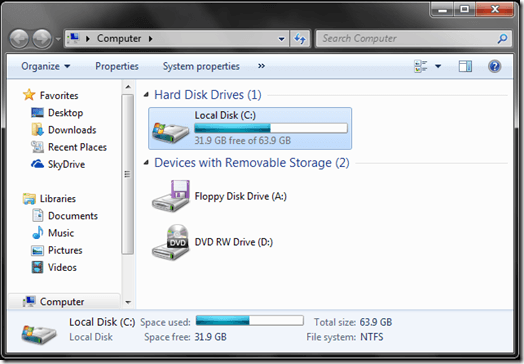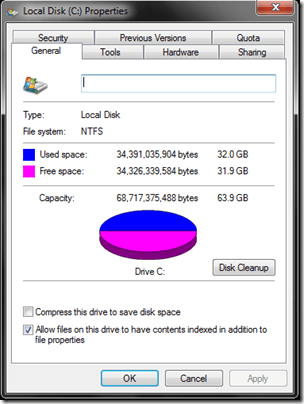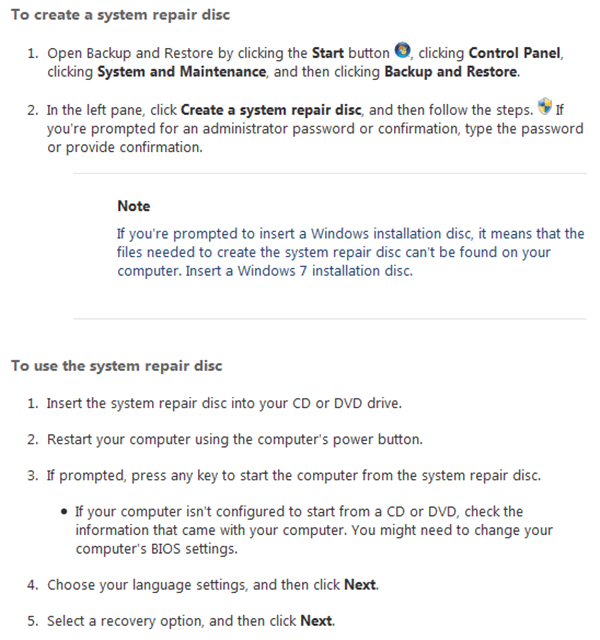Windows işletim sistemi ile bir BSOD veya başka bir rastgele hata alırsanız, genellikle bir virüs, kötü amaçlı yazılım veya başka bir yazılım hatası nedeniyle olduğu varsayılır. PC virüsleri ve diğer Windows yazılımlarıyla ilgili doğru sorun giderme adımlarını uyguladıysanız, ancak işletim sistemiyle ilgili bir hata alıyorsanız, bunun nedeni hatalı veya hatalı bir sabit sürücü olabilir.
Herhangi bir PC parçasının başarısız olması veya en azından Windows işletim sisteminde hatalara neden olması, büyük olasılıkla sabit disktir. Bazen, PC parçaları haber verilmeksizin başarısız olabilir, Windows işlevsel olmayan bir durumda ya da düşük performans ya da rastgele hatalarla bırakılabilir. Bugünkü makalede, temel bir sabit sürücüyle ilgili sorunları giderebilmeniz için bazı yolları inceleyeceğiz.
Sabit Sürücüler
Sabit sürücüler, bildirimde bulunulmadan başarısız olan en yaygın bilgisayar parçalarından biridir. Ayrıca, sabit sürücü hataları birçok Windows hatası türüne neden olabilir.
Hatalar için Sabit Sürücüyü Kontrol Etme
Windows'a önyükleme yapabiliyorsanız 1şarısız bir sabit sürücünün veya sabit sürücünün hatalarla giderilmesine yardımcı olacak işlevler.
Başlat Menüsü'ni başlatıp Bilgisayar' ı seçerek başlayın. Bu, bilgisayarın tüm aktif sürücülerini listeleyen Bilgisayar penceresini sıraya koyacaktır.
Çoğu durumda, bir iç ve birincil sabit sürücü PC Yerel Disk (C :) sürücüsü olacaktır. Ancak, bilgisayarınızın sürücü kurulumuna bağlı olarak farklı olabilir. Bilgisayar bölmesinden bilgisayarın sabit diskini bulun ve sağ tıklayın. İçerik menüsünden, Özelliklerseçeneğini belirleyin.
Bu, belirli bir sürücü için Özellikler iletişim kutusunu başlatacaktır.
Araçlarsekmesini tıklayın ve sabit sürücüyü hatalardan kontrol etmek için Şimdi kontrol et'i seçin.
4
Ayrıca, diğer mesajımı da 5'den CHKDSK’ye ek olarak kullanmalısınız.
Windows’a Önyükleme Yapılamıyor
Windows'a önyükleme yapamıyorsanız, Windows Kurtarma Konsolu'ndan CHKDSK işlevini (yukarıda belirtilen) çalıştırma seçeneğiniz de vardır. Sistem Onarım Diski oluşturmak için Windows ile işlevsel bir bilgisayara ihtiyacınız olacaktır. Microsoft'un belirttiği gibi, bir Sistem Onarım Diski oluştururken aşağıdaki adımları kullanarak yapılabilir:
Sistem onarım diskinden önyükleme yaparak, CHKDSK, ancak ek olarak, disk önyükleme yapmayacak bir Windows işletim sistemini onarmaya ve gidermeye yardımcı olabilecek birkaç diğer yardımcı programa sahiptir. Unutmayın, başarısız ya da hatalı sabit diskler için amaç, Windows'a önyükleme yapabilmektir, böylece herhangi bir önemli dosyayı veya verileri sürücüden yedekleyebilirsiniz.
Veri Kurtarma
Yukarıdaki seçeneklerden hiçbiri uygun değildir, daha sonra sabit diskinizde kesinlikle ihtiyacınız olan önemli dosyalar veya veriler varsa, veri kurtarmayı da deneyebilirsiniz. Veri kurtarma biraz daha fazla iş, ancak bazı durumlarda buna değer olabilir.
Veri kurtarma karmaşık ve fdisk ve yaygın olarak özel kurtarma yazılımı kullanarak gelişmiş sürücü sorun giderme içerebilir. Sabit diskin hataları varsa, tamamen bozuksa ve Windows'a önyükleme yapmıyorsanız, sürücüyü bilgisayardan kaldırarak ve mevcut bir Windows PC'ye sürücüyü harici olarak bağlamak için sabit sürücü kasası kullanarak dosyaları kurtarabilirsiniz. Oradan, Windows tabanlı diski dosya yapısını kullanarak el ile taramak ve önemli dosyaları veya verileri başka bir sürücüye el ile taşımak için özel yazılımlar kullanabilirsiniz.
Ayrıca, sabit sürücüler ve karmaşık veri kurtarma seçenekleri hakkında daha fazla bilgi edinmek için PCStats Sabit Sürücü Kurtarma Başlangıç Kılavuzu 'i kontrol etmek isteyebilirsiniz.
Tamamen Yeniden Biçimlendir ve Sil
Windows'un önyükleme yapamayacağı ve Sistem Onarma seçeneğinin bile sabit sürücüyü tamir etmediği bir senaryoda, sürücünün bir sebze olduğunu ve çöp kutusuna attığını düşünmeden önce tam bir yeniden biçimlendirme ve silme gerçekleştirmeyi düşünmelisiniz. Karmaşık bir rootkit virüsü gibi bazı durumlarda, Windows, sabit sürücü formatının en iyi seçenek olduğu sistem düzeyindeki hatalara sahip olabilir.
Dahili bir PC sabit sürücüsünü tamamen biçimlendirmek ve silmek için, Önyüklenebilir bir biçimlendirme diski. Bunun için DBAN veya Darik’in Boot ve Nuke’yu kontrol etmek isteyebilirsiniz. Bir DBAN diskinden önyükleme yaparak, temel PC sabit sürücüsünü bazı temel komut satırlarını kullanarak silebilirsiniz.
Başarısız Bir Sabit Sürücü
En kötü durum senaryosu, tamamen bozuk bir sabit sürücüdür. Başarısız bir mil, kol veya tabla var.
Aktüatörün / kolun veya diğer mekanik bileşenlerin arızalandığı durumlarda, Sürücünün yapılması gerektiğini düşünün. Bununla birlikte, sürücü üzerinde çok önemli verileriniz varsa ve plakalar hala sağlam ve hasarsızsa, plakaları aynı sürücüye takabilir ve sürücüyü onarabilir ve sonuçta size bilgisayar verilerinizi kurtarma seçeneği sunabilirsiniz. .
Bu, sabit disklerin, kalibrasyonun ve daha fazlasının gelişmiş teknik anlayışını gerektirir. Bu yüzden çoğu durumda, bir teknik veya veri kurtarma uzmanının bunu yapmak yerine, bunu yapmak daha iyi olurdu.
Sorunları gidermek, düzeltmek, teşhis etmek ve düzeltmek için kullanabileceğiniz birkaç yol var. sürücü hataları ve başarısız sabit sürücüler. Tadını çıkarın!